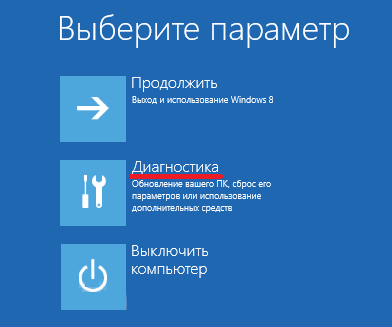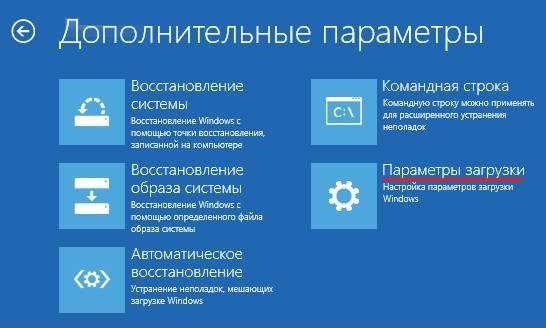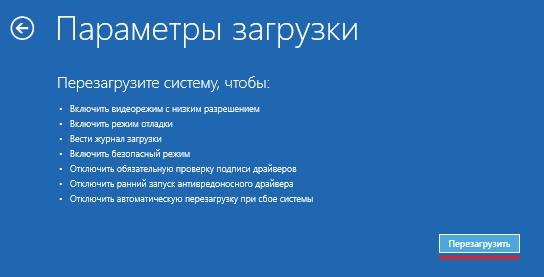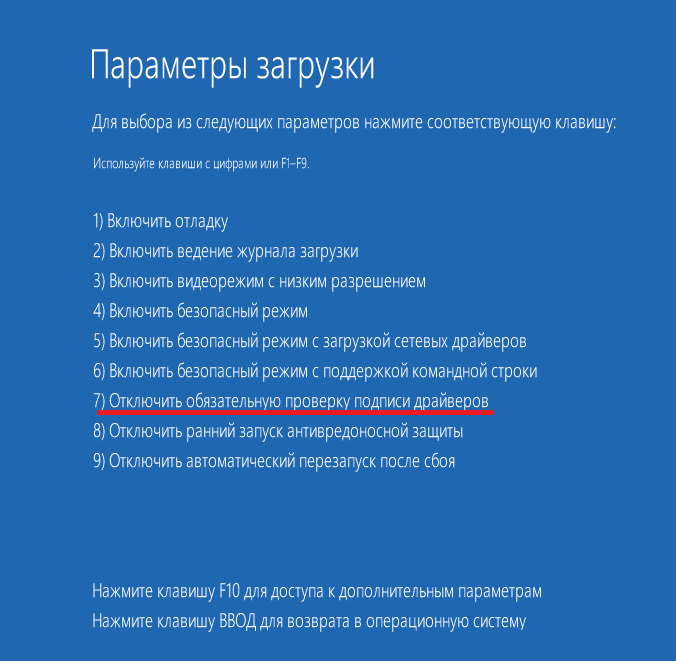Отключение проверки цифровой подписи драйверов на windows 7, 8 и 10 x64
Операционная система Windows 7,8 и 10 x64 по умолчанию не поддерживает установку драйверов без цифровой подписи. Чтобы установить драйвер, необходимо перевести операционную систему в тестовый режим.
Для включения тестового режима в windows 7 выполните в командной строке от имени администратора bcdedit.exe -set TESTSIGNING ON и перезагрузите компьютер.
Для выключения тестового режима выполните в командной строке от имени администратора bcdedit.exe -set TESTSIGNING OFF
Для включения тестового режима в windows 8 и 10 х 64 выполните следующие действия:
1. Переместите курсор в нижний правый угол экрана, выберите пункт «Параметры» или нажмите клавиши WIN+I Нажмите клавишу SHIFT и удерживая ее, выберите Выключение и Перезагрузка.
2. После перезагрузки в выпавшем меню выберите «Диагностика«
3. В окне «Диагностика» выберите «Дополнительные параметры«
4. В окне «Дополнительные параметры» выберите «Параметры загрузки«
5. В окне «Параметры загрузки» нажмите «Перезагрузить«
6. Теперь самое главное. В окне «Параметры загрузки» надо выбрать нужную клавишу, в нашем случае это клавиша F7 или цифра 7
7. Следующая загрузка системы будет без проверки цифровой подписи драйверов. Далее устанавливаем сам драйвер.
После следующей перезагрузки автоматически активируется система блокировки неподписанных драйверов. Неподписанные драйверы, установленные ранее, продолжат работать.